使用win8系统是比win7顺畅多的多,也比较简洁了,所以也是越来越多人喜欢用win8的原因,那么很多用习惯其他系统的小伙伴就不知道win8系统应该要怎么关机了,我们可以用一下方法解决。
win8系统的关机步骤:
1、将鼠标移至开始或桌面右上角,桌面右侧会出现菜单如图:
点击“设置”,出现一个“电源”按钮,就找到了关机、重启等按钮了。


2、在桌面空白处按【ALT+F4】,出现了关机界面。
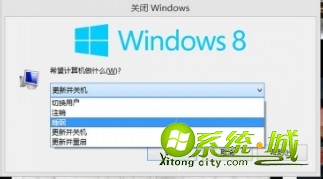
3、按【Ctrl+ALT+del】,右下角就有关机按钮了。

4、回归了开始按钮,只要右击开始按钮就可以了。
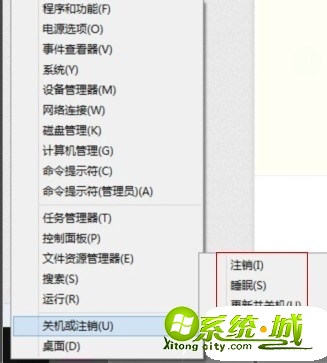
5、要是经常更新的话,在开始界面也是有关机键的,可以直接按win键进入开始界面。

6、在桌面空白的地方点一下,然后按alt+f4也可以出来关机的。
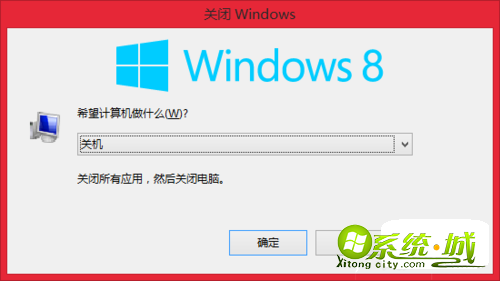
以上方法还是比较简单的,大家用了之后就会感觉win8比想象中来的简单了,win8怎么关机的方法就介绍到这里了。


 当前位置:
当前位置: